إرسال رسائل نصية من جهاز الكمبيوتر باستخدام هاتف Android
حسنًا(Well) ، أنا متأكد من أن كل واحد منا كان يحلم دائمًا بموقف إذا كان هاتفه بعيدًا عن السرير ولا يزال بإمكانه إرسال الرسائل دون استخدام ذلك. إذن هذه الأخبار لنا جميعًا ، نحن كسالى جدًا في التحرك. حسنًا ، أطلقت (Well)Microsoft الآن ميزة منقذة للحياة ستوفر لك مدى الحياة من مثل هذه المشكلة. نحن نحب هواتفنا ونحب أجهزة الكمبيوتر أيضًا ، فكر الآن في جهاز كمبيوتر يقوم بالعديد من العمليات على هاتفك أيضًا. لا داعي للقلق بشأن إرسال الصور عبر تطبيقات مختلفة للحصول على صور هاتفك على جهاز الكمبيوتر ، ولا مزيد من الانتظار لإرسال رسائل نصية إلى أصدقائك إذا لم يكن هاتفك معك ، وإدارة إشعار هاتفك من خلال الكمبيوتر المحمول. ألا يبدو كل هذا وكأن الحلم يتحقق ، نعم هو كذلك بالفعل!

في السابق كان بإمكانك استخدام CORTANA إذا كنت ترغب في إرسال رسائل ، لكنها مهمة مرهقة حقًا إذا كنت تريد حقًا الدردشة لفترة طويلة. أيضًا ، شعرت الطريقة بالضيق وسحبت جهات الاتصال من حساب Microsoft(Microsoft Account) الخاص بك .
يعكس التطبيق محتوى الهاتف على جهاز كمبيوتر ، ولكنه يدعم حاليًا فقط أجهزة Android والقدرة على سحب الصور وإفلاتها من الهاتف إلى جهاز الكمبيوتر. إنه يربط هاتفك وجهاز الكمبيوتر المحمول تمامًا بطريقة تجعل حياتك أسهل بالنسبة لك. هناك العديد من الميزات والنصائح المذهلة في هذا التطبيق والتي تجعله أكثر جدارة في الاستخدام ، كما أنه من السهل جدًا استخدام ذلك مثل النقر بزر الماوس الأيمن على الصورة لنسخها أو مشاركتها ، وسحب الصور مباشرة من خلال الكمبيوتر المحمول والعديد من التطبيقات الأخرى.
تطبيق "Your Phone" جديد في تحديث Windows 10 لشهر أكتوبر 2018(October 2018) ، وهو متوفر في الوقت الحاضر. ستتمكن حاليًا من الوصول إلى المحتوى من جهاز الكمبيوتر الخاص بك والوصول بشكل فعال إلى الصور - بافتراض أن لديك هاتف Android . على المدى الطويل ، ستتمكن بالفعل من عكس شاشة هاتفك بالكامل على جهاز الكمبيوتر الذي يعمل بنظام Windows 10(Windows 10) والاطلاع على الإشعارات من هاتفك على جهاز الكمبيوتر الخاص بك.
دعنا نتحدث عن كيف يمكنك القيام بهذه الأشياء المدهشة. لهذا ، يجب أولاً أن يكون لديك Android 7.0 Nougat أو إصدار أحدث وتحديث Windows 10 April 2018 (الإصدار 1803)(Windows 10 April 2018 Update (version 1803)) أو أحدث. هذه هي المتطلبات الأساسية المطلوبة لهذه الطريقة. الآن دعنا ننفذ الخطوات التالية للحصول على رسائلك على الكمبيوتر المحمول الخاص بك:
إرسال رسائل نصية من جهاز الكمبيوتر باستخدام هاتف Android(Send Text Messages from PC using an Android phone)
الطريقة الأولى: من خلال تطبيق المراسلة الافتراضي(Method 1: Through Default Messaging App)
1. انقر فوق " ابدأ(Start) " وحدد رمز "الترس" على شريط أدوات قائمة ابدأ(Start Menu) أو اكتب " الإعدادات( Settings) " في قائمة البحث لفتح إعداد(setting) جهاز الكمبيوتر الخاص بك.

2. في الإعدادات( Settings) ، انقر فوق خيار الهاتف(Phone) .

3. بعد ذلك ، انقر فوق إضافة هاتف( Add a phone) لربط هاتفك بجهاز الكمبيوتر الخاص بك.
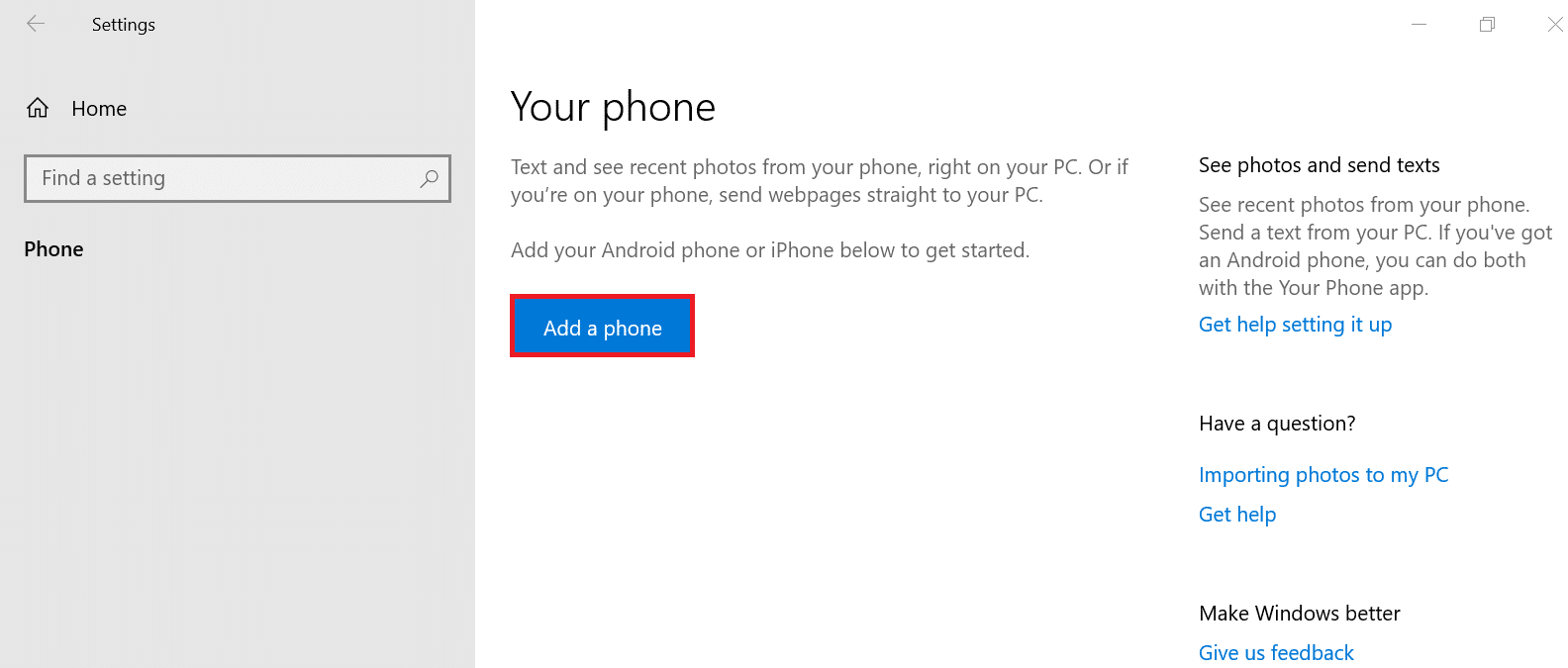
4. في الخطوة التالية ، سيطلب نوع الهاتف ( Android أو ios). اختر Android.

5. في الشاشة التالية ، أدخل رقم الهاتف(Enter the phone number) الذي تريد ربط نظامك واضغط إرسال. (send. )سيؤدي هذا إلى إرسال ارتباط إلى هذا الرقم.

ملاحظة:(NOTE:) يجب أن يكون لديك حساب Microsoft لربط هاتفك بجهاز الكمبيوتر الخاص بك
ولكن إذا لم يكن لديك تطبيق "YOUR PHONE" في نظامك ، فأنت بحاجة إلى تثبيت هذا التطبيق في نظامك. لذلك اتبع الخطوات التالية:
أ) اكتب هاتفك(YOUR PHONE) وانقر على أول نتيجة بحث تحصل عليها.
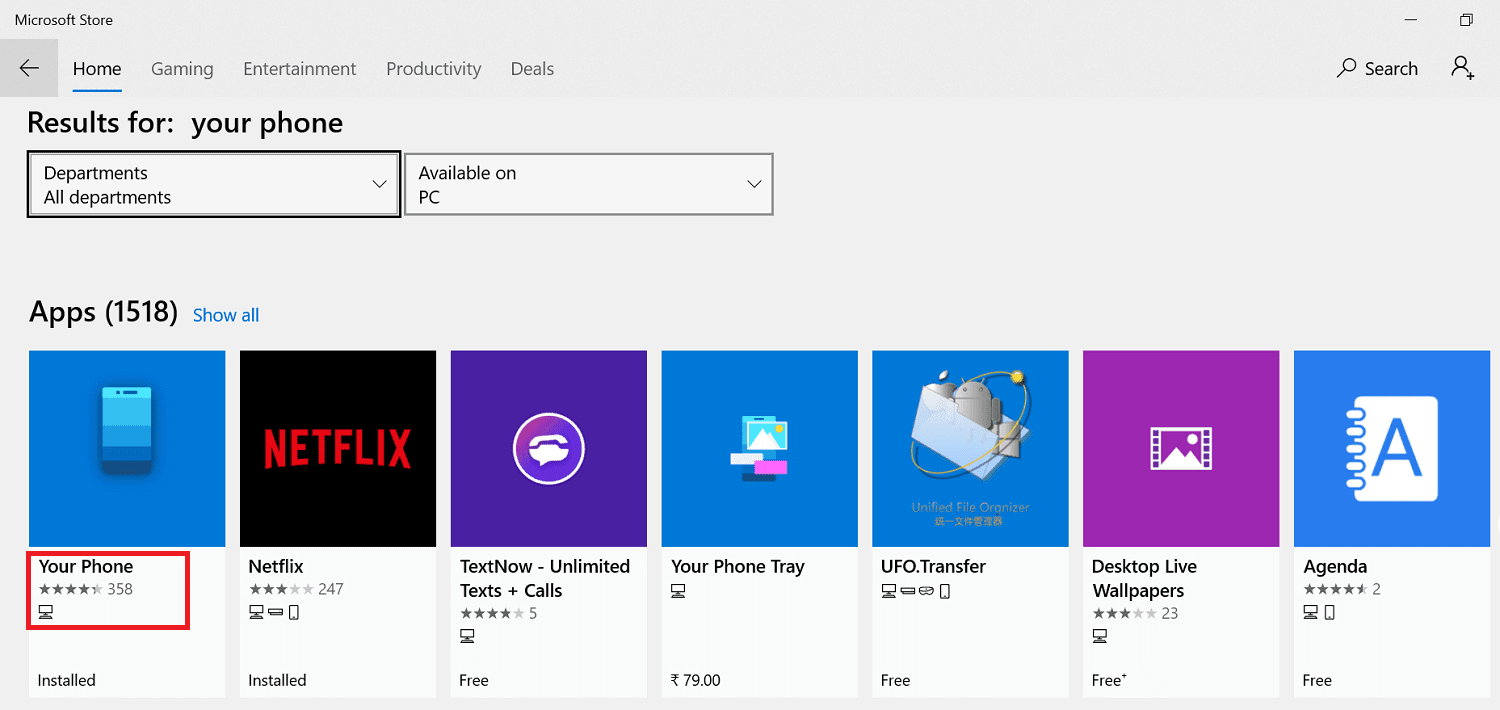
ب) انقر فوق Get it a option وقم بتنزيل التطبيق(download the app) .
اقرأ أيضًا: (Also Read:) أفضل 10 تطبيقات إعلام لنظام Android (2020)(10 Best Notification Apps for Android (2020))
الآن الهاتف إلى نظامك(Now the Phone to your System)
بمجرد الحصول على هذا الرابط على هاتفك. قم بتنزيل التطبيق على هاتفك واتبع الخطوات التالية بعد ذلك:
1. افتح التطبيق(Open the app) وقم بتسجيل الدخول(log in) إلى حساب Microsoft الخاص بك. (Microsoft Account. )
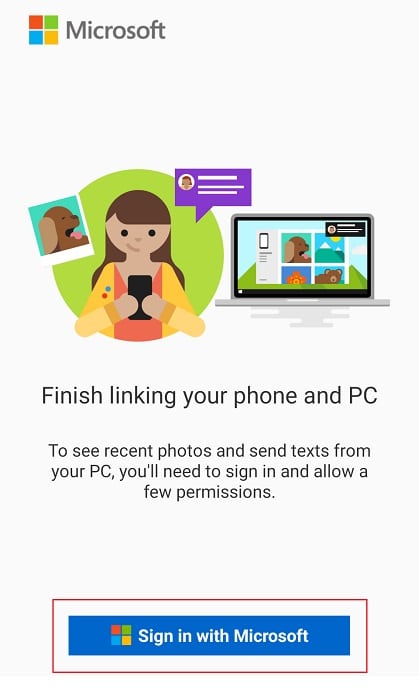
2. انقر فوق " متابعة(continue) " عندما يُطلب منك أذونات التطبيق.(App Permissions.)

3. السماح بأذونات التطبيق(Allow app permissions) عند المطالبة.

أخيرًا ، تحقق من شاشة الكمبيوتر المحمول الخاص بك ، وسترى هناك مرآة لشاشة هاتفك على الكمبيوتر المحمول الخاص بك. يمكنك الآن بسهولة إرسال رسائل نصية من جهاز الكمبيوتر باستخدام هاتف Android.(send text messages from PC using an Android phone.)
اقرأ أيضًا: (Also Read:) 8 من أفضل تطبيقات دردشة Android مجهولة المصدر(8 Best Anonymous Android Chat Apps)
يمكنك الرد داخل الإشعار دون فتح تطبيق Your Phone . لكن هذا مجرد رد نصي سريع. يجب عليك استخدام تطبيق Your Phone للرد باستخدام رمز تعبيري أو GIF أو صورة مخزنة على جهاز الكمبيوتر الخاص بك. سيعرض لك تطبيق Your Phone أيضًا إشعارات أخرى من هاتفك ، مثل رسائل البريد الإلكتروني والمكالمات الهاتفية وحتى إشعارات التطبيق الفردية. ومع ذلك ، بصرف النظر عن الرسائل النصية ، لا يمكنك بعد استخدام الرد السريع على أي من هذه الإخطارات.
الطريقة الثانية: من خلال رسائل جوجل(Method 2: Through Google Messages)
حسنًا ، لدى Google حل لكل مشكلة. وهذا صحيح أيضًا في حالتنا ، إذا كنت تحتاج فقط إلى التحقق من الرسائل ، فهناك طريقة سهلة للخروج. يوجد تطبيق قائم على المستعرض(browser-based application) متاح أيضًا من Google ويمكنك تنزيله على سطح المكتب أيضًا إذا كنت تريد ذلك.
1. قم بتنزيل(Download) رسائل google من متجر play(play store) . افتح التطبيق وانقر على قائمة النقاط الثلاث(three-dot menu) في الزاوية اليمنى العليا(top right corner) من التطبيق. ستظهر قائمة(menu) منبثقة .

2. سترى الآن شاشة بها رمز QR Code(Scan QR Code) واتباع التعليمات التي تظهر على الشاشة.
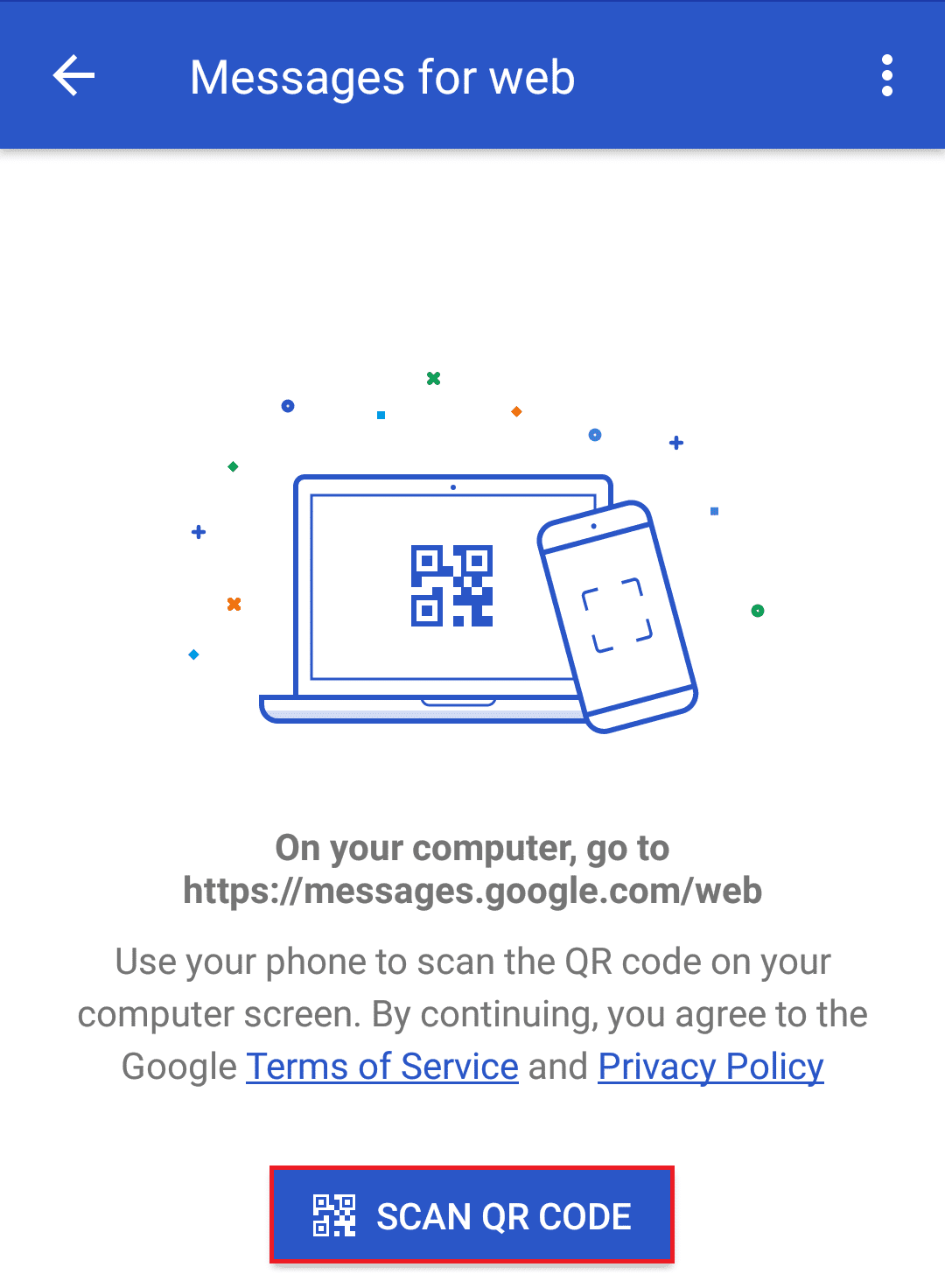
4. بعد اتباع الخطوات ، امسح(Scan) رمز الاستجابة السريعة(QR Code) المعروض على شاشة الكمبيوتر المحمول.

5. الآن ستتمكن من رؤية رسائلك على شاشة الكمبيوتر المحمول.
مُستَحسَن:
- 6 طرق لإصلاح مشكلة إخراج جهاز تخزين USB كبير السعة(6 Ways to Fix Problem Ejecting USB Mass Storage Device)
- إصلاح Uplay Google Authenticator لا يعمل(Fix Uplay Google Authenticator Not Working)
لذلك فقد ذكرت الطرق التي يمكنك من خلالها الاستمتاع بإرسال رسائل نصية من جهاز الكمبيوتر باستخدام هاتف Android . آمل أن يكون هذا قد ساعدك.
Related posts
لا يمكن Send Text Messages From Android؟ 4 إصلاحات لمحاولة
إصلاح لا يمكن إرسال أو تلقي رسائل نصية على Android
6 Ways إلى Recover Deleted Text Messages على Android
كيفية إخفاء Text Messages or SMS على Android
5 Ways إلى Delete Multiple Facebook Messages
كيفية تشغيل Phone الخاص بك في Microphone للكمبيوتر
كيفية تشغيل متعددة Android apps على Windows 10 PC مع Your Phone app
Sync Android وأجهزة iOS مع Windows PC باستخدام Moboplay
Key Password Manager صحيح لWindows PC، Android and iPhone
كيفية التبديل من Windows Phone إلى Android Phone
9 Ways إلى Fix Instagram Direct Messages لا تعمل (DMs لا يعمل)
كيف اصنع Facebook Post Shareable (2021)
ماذا Sus Mean في Text Slang؟
كيفية Block and Unblock A Website على Google Chrome
يتيح لك Virtoo التحكم في Android phone من Windows PC
كيفية تثبيت Windows 10 من Android phone باستخدام DriveDroid
Fix Ca n't Send Text Message إلى One Person
كيفية تحرير Sent Messages في Telegram على Android، IOS، Desktop
ما هو السحب والإسقاط؟ كيفية السحب والإسقاط
Unlock Windows PC مع Scanner Android fingerprint
